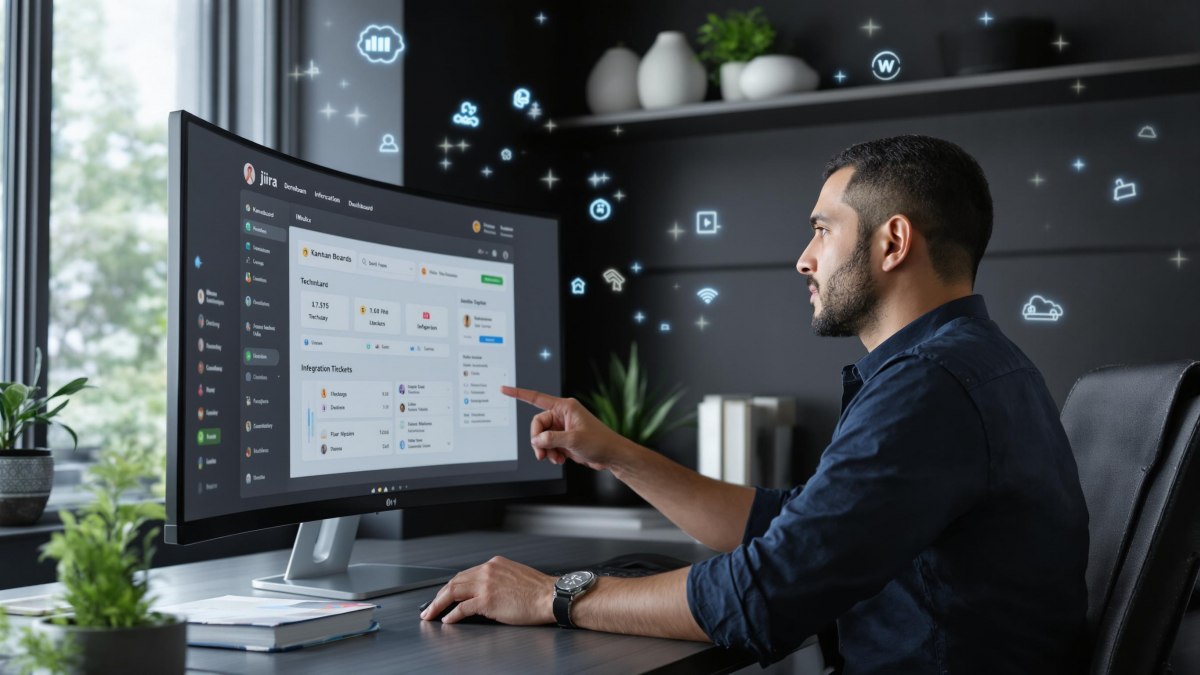On vous présente le meilleur outil de gestion de projet à l’heure actuelle. Avec :
- 100% des fonctionnalités indispensables
- Une interface ultra-intuitive
- Des tarifs imbattables.
Et on vous explique comment l’utiliser pour transformer votre gestion de projet — même si vous débutez.
(Attention : ce guide peut causer des effets secondaires tels qu’une hausse de productivité, une diminution du stress et un retour de l’amour de vos collègues.)
Pourquoi choisir Jira pour votre gestion de projet ?
On ne commence pas une révolution numérique avec un carnet à spirale. Jira, c’est l’anti-brouillon digital made in Australie, qui a débarqué en 2002 comme le couteau suisse du suivi d’incidents et de gestion de projets. D’abord taillé pour les développeurs en galère de post-it et de bugs jamais traités, l’outil s’est métamorphosé : Jira Software pour les équipes Agile, Jira Service Management pour le support... et aujourd’hui, ça va jusqu’à l’intégration d’Atlassian Intelligence (l’IA maison qui suggère des solutions ou priorise les tickets sans pause café).
« Jira, c’est le bon vieux classeur 2.0 qu’on perfectionne depuis 20 ans. »
Pourquoi Jira surpasse les tableurs et carnets papier
- Tri & filtres avancés : fini les onglets Excel où on se perd dès la 12ème ligne. Avec Jira, tu retrouves n’importe quelle tâche ou bug en trois clics, sans formule VLOOKUP ni stress inutile !
- Collaboration temps réel : oublie le fichier perdu dans la Dropbox du stagiaire. Tu bosses à plusieurs sur la même base, chacun voit ce qui bouge — et tu peux même commenter directement sur la tâche.
- Historique & automatisation : chaque action est tracée (qui a fermé quoi), avec des rappels automatiques et des workflows personnalisés pour éviter le bazar habituel.
Cas d’usage : suivi des bugs, support client et projets Agile
Un développeur peut suivre chaque bug à corriger avec un statut clair ; une équipe support gère toutes ses demandes clients sans rien zapper ; côté marketing Agile, on découpe la campagne en tâches drag-and-drop sur un vrai Kanban. Mais soyons honnêtes : 90 % des boîtes n’exploitent pas plus de 30 % du potentiel monstrueux de Jira — alors que ça pourrait leur économiser des heures (et des ulcères).

Les fonctionnalités clés de Jira pour booster votre productivité
Si tu crois que Jira se limite à un tableau où déplacer des post-its numériques, tu vas tomber de ta chaise. Cet outil cache une sophistication rare qui, bien maîtrisée, propulse n'importe quelle escouade de bras cassés vers le statut d’équipe modèle — ou au moins vers moins de réunions inutiles !
Tableaux Scrum et Kanban : visuel, fluide, collaboratif
Créer un board dans Jira prend littéralement 2 minutes, mais mal paramétré c’est l’autoroute vers la pagaille. Le board Scrum structure ton projet en sprints (cycles courts et bouclés), chaque ticket avance du backlog jusqu’au Done selon des règles strictes. Le board Kanban, lui, préfère la fluidité : chaque tâche progresse sans sprint, avec contrôle du volume par les fameuses limites WIP (Work In Progress).
| Critère | Scrum Board | Kanban Board |
|---|---|---|
| Colonnes | Généralement: To Do → Done | Personnalisable à l’infini |
| Boucles | Oui (sprint = boucle fermée) | Non (flux continu) |
| Limites WIP | Par sprint | Par colonne |
| Adapté à | Projets itératifs | Flux constant/support |
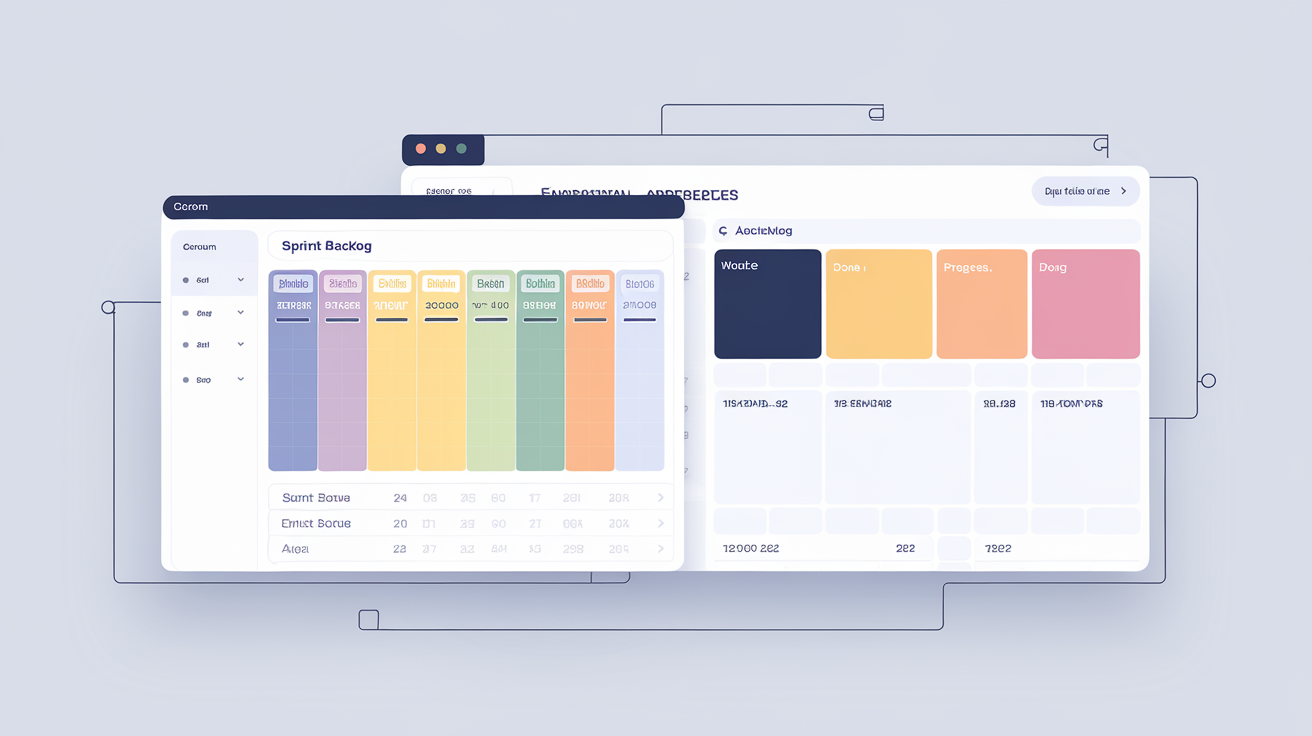
Anecdote : Une équipe est passée d’un delivery irrégulier à une release toutes les deux semaines simplement en migrant leur support client vers un Kanban bien configuré, sans modifier ni le personnel ni le budget.
Gestion des tickets : création, assignation, priorisation
Le ticket, c’est la molécule de base dans Jira. On crée l’issue (bug, feature ou tâche), on la décrit précisément (sinon ça finit toujours par « C’était quoi ce truc déjà ? »), on l’assigne et surtout, on priorise.
Check-list pour gérer un ticket comme un pro :
- Décrire clairement le besoin ou le bug (pas de blabla inutile)
- Ajouter des critères d’acceptation ; rien n’est implicite dans Jira !
- Estimer l’effort si besoin (story points ou heures)
- Attribuer à la bonne personne et mettre la priorité réelle — pas tout en Urgent hein !
- Suivre les transitions (To Do → In Progress → In Review → Done)
- Clôturer avec un commentaire utile pour les collègues du futur
Plus vos tickets sont normalisés, moins vous recevez de questions inutiles sur Slack.
Chronologie, dépendances et rapport de progrès
La roadmap avancée permet d’avoir une vue d’ensemble sur les tâches majeures ET leurs dépendances. Les flèches entre tickets montrent qui attend sur qui ; impossible de planquer le caillou sous le tapis quand un blocage dure trop longtemps.
Pourquoi ces rapports sont-ils plus utiles qu'un énième call Zoom ? Parce qu’ils affichent en temps réel qui bloque quoi et depuis combien de temps. Mon avis ? Moins il y a d’ambiguïté dans la timeline partagée… moins il y a d’excuses bidon lors du rétro !
Macros Jira et Smart Links pour automatiser et enrichir
Arrêtez les copier-coller barbares : les smart links transforment vos tickets en véritables hubs. Un simple lien Confluence intégré affiche direct l’état du doc lié ; même chose pour Figma ou une recherche JQL automatisée via macro. Ça fait gagner un temps fou aux équipes dispersées ou multi-outils.
Quelques macros réellement efficaces à utiliser dans vos tickets :
- Sélecteur de date dynamique pour fixer des deadlines mouvantes facilement
- Inclusion automatique d’un autre ticket lié ({{issue.key}})
- Tableaux personnalisés pour suivre les sous-tâches dès la fiche principale
- Aperçus instantanés des docs Confluence ou fichiers Figma liés au ticket
Configurer et personnaliser votre environnement Jira
Prendre Jira en main, c’est éviter de finir avec des fichiers Excel vérolés planqués sur le bureau du DSI. Ici, on joue la carte de la clarté sans chichi inutile. Allez, on entre dans le vif du sujet !
Créer un projet : types (Software, Service Management, Work Management)
Dès la page de création, Jira te tend trois boutons, mais peu comprennent les différences…
- Software : Pour tout ce qui touche au dev pur et dur (Scrum, Kanban natifs, backlog technique), idéal pour sprints ou releases logicielles.
- Service Management : Le graal pour les équipes support/IT/HR qui traitent des demandes entrantes (gestion file d’attente, SLA automatiques, formulaires). Ça t’évite de louper le ticket rageur du client à 3h du mat.
- Work Management : Version business light pour RH/marketing/compta : tableaux Kanban simplifiés, suivis d’actions administratives et tâches récurrentes.
Résumé rapide :
- Software : projets IT & dev logiciel ; méthodologies agiles intégrées
- Service Management : support client/interne avec portail dédié & gestion des SLA
- Work Management : tâches métiers classiques ; suivi administratif sans prise de tête
Personnalisation des workflows et écrans
Dans Jira, tu n’es pas condamné à subir les statuts « En cours / À faire / Terminé » par défaut. Adapte tes workflows (chemin des tickets) et écrans (infos à saisir/voir selon l’étape).
Check-list pour éditer un workflow comme un boss :
- Aller dans Paramètres > Schémas de workflow
- Cliquer sur Modifier le workflow concerné (attention aux impacts globaux)
- Ajouter/supprimer/modifier des statuts (« QA En attente », « Bloqué par le boss », etc)
- Relier les transitions avec conditions (qui peut passer quoi ? Alertes automatiques ?)
- Sauver & publier – tester sur un ticket brouillon avant d’infliger à toute l’équipe !
- Adapter ou créer les écrans : onglets personnalisés, champs visibles à chaque étape ou transition clé.
Anecdote : Une PME a réduit son temps d’onboarding simplement en supprimant deux champs inutiles qui bloquaient systématiquement la progression. Parfois, moins c’est mieux !
Permissions, sécurité et rôles d’équipe
L’enfer c’est… les droits mal fichus. Dans Jira, trois rôles principaux suffisent souvent (sauf pour les control-freaks) :
- Admin : Accès total. Peut tout péter — donc à limiter aux personnes vraiment fiables et réveillées.
- Developer : Peut bouger/créer les tickets du projet ; modifier leurs contenus ; voir tous les boards.
- User : Lecture seule ou limité à son scope. Idéal pour clients internes ou externes qui doivent juste suivre sans mettre la pagaille.
Liste expresse des droits associés :
- Admin : config globale, schémas, utilisateurs & sécurité avancée.
- Developer : création/édition tickets, changement de statuts/transitions standards.
- User : visibilité réduite ; consultation principalement.
Vérifie toujours tes schémas de permissions AVANT d’inviter l’équipe – c’est le meilleur moyen d’éviter que l’ex-stagiaire ait encore accès au sprint en cours !
Intégrations indispensables (Confluence, Slack, Figma…)
Voici trois intégrations qui changent la vie (et font gagner un temps fou) :
| Intégration | Fonction principale | Bénéfice immédiat |
|---|---|---|
| Confluence | Lien bidirectionnel docs tickets | Docs centralisés accessibles direct depuis Jira |
| Slack | Notifications / actions directes | Alertes ciblées dans channels ; création rapide |
| Figma | Aperçus designs live intégrés | Suivi visuel instantané sans jongler entre outils |
Et non… l’intégration Teams n’a jamais sauvé un projet – désolé pour ceux qui y croient encore 😉
Tarifs et choix de l’offre Jira : gratuite ou payante ?
Si tu crois que choisir une offre Jira, c’est comme comparer deux tableurs au rabais, prépare-toi à être surpris. Peu de SaaS affichent une gamme aussi tranchée entre le gratuit sympa, le standard sérieux et l’enterprise blindé — le tout avec des différences qui font vraiment mal si on se rate.
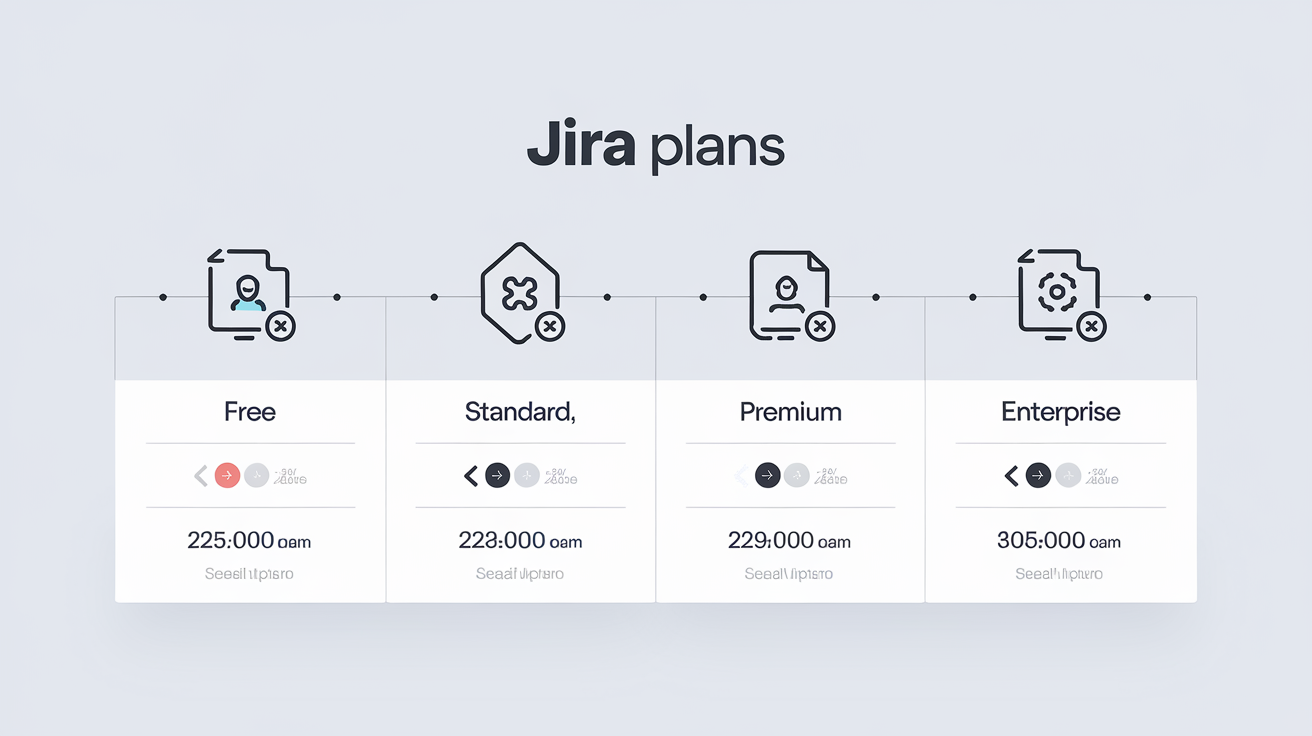
Comparatif des plans : Free, Standard, Premium, Enterprise
| Plan | Prix indicatif | Limites principales |
|---|---|---|
| Free | 0 € | 10 utilisateurs, 2 Go stockage |
| Standard | ~7€/util./mois | Jusqu’à 50 000 users, 250 Go stockage |
| Premium | ~14€/util./mois | Jusqu’à 50 000 users, stockage illimité |
| Enterprise | Sur devis (gros €€) | Plusieurs instances (jusqu’à 150), sécurité & support avancés |
À noter : seul le plan Enterprise permet plusieurs instances/sites pour cloisonner les données et les équipes, ce qui est impossible avec les plans Free ou Standard.
Limites de la version gratuite et avantages de l’abonnement
Ce qui manque VRAIMENT dans la version Free :
- Automatisations limitées (pas d’automatisme multi-projets)
- Pas de SLA ni custom rules (support IT/clients = oublie)
- Support Atlassian = forum public (si t’es pressé… bonne chance !)
- Audit logs absents (pas d’historique d’accès digne de ce nom)
- Stockage ridicule (2 Go… sérieusement ?!)
- Pas de contrôle avancé des permissions ni params sécurité fines
Pourquoi passer en Standard/Plus : tu veux grossir (>10 users), automatiser ton flux, obtenir un vrai support ou passer la conformité RGPD sans faire des cauchemars.
Optimiser vos coûts selon la taille et l’usage de l’équipe
Petite startup : Profite du Free jusqu’à plafonner à 10 bras. Dès que ça râle sur la limite ou les automatismes absents, passe en Standard (et supprime les comptes inactifs chaque mois pour grappiller un mois gratos…).
Grande équipe Agile (30+) : Oublie le Free direct. Regroupe tes besoins sur une seule instance Standard/Premium pour mutualiser licences ; négocie un rabais auprès Atlassian si tu t’engages sur >1 an ou ajoutes Confluence/Figma/Slack dans la boucle. Les discounts existent mais faut oser les demander — la majorité ne tente rien !
Modalités d’essai et bonnes pratiques de migration
Tu veux tester sans exploser ton prod ? Crée une instance sandbox cloud. Migre ton historique via CSV ; vérifie tout avec l’assistant de migration avant d’embarquer toute ta DSI dedans. Jamais — JAMAIS — migrer live sans avoir testé imports/export complets au préalable.
Bonnes pratiques et pièges à éviter pour maîtriser Jira
Si tu penses que "structurer" ton Jira se limite à créer trois colonnes et des tickets jetés comme des post-its, bienvenue dans la réalité : c’est le chaos assuré. Le vrai gain de productivité, il vient d’une rigueur sans fioritures…
Structurer vos projets pour éviter le chaos
Utilise une convention de nommage béton (et universelle dans l’équipe) :
- Format recommandé pour les projets : TEAM-FONCTION_OBJET (ex : DEV-WEB_BLOG)
- Labels limités à des mots-clés métier — proscris les variantes ("front", "frontend", "dev-front")
- Composants explicites (pas "Misc" ou "Divers")
- Hiérarchise les épics > stories > tâches > sous-tâches, sans sauter d’étage
Checklist structuration projet
- [ ] Noms de projets courts, explicites et uniques
- [ ] Revue mensuelle des labels utilisés (suppression doublons/inutiles)
- [ ] Composants bien définis dès la création du projet
- [ ] Documentation interne sur la logique d’arborescence
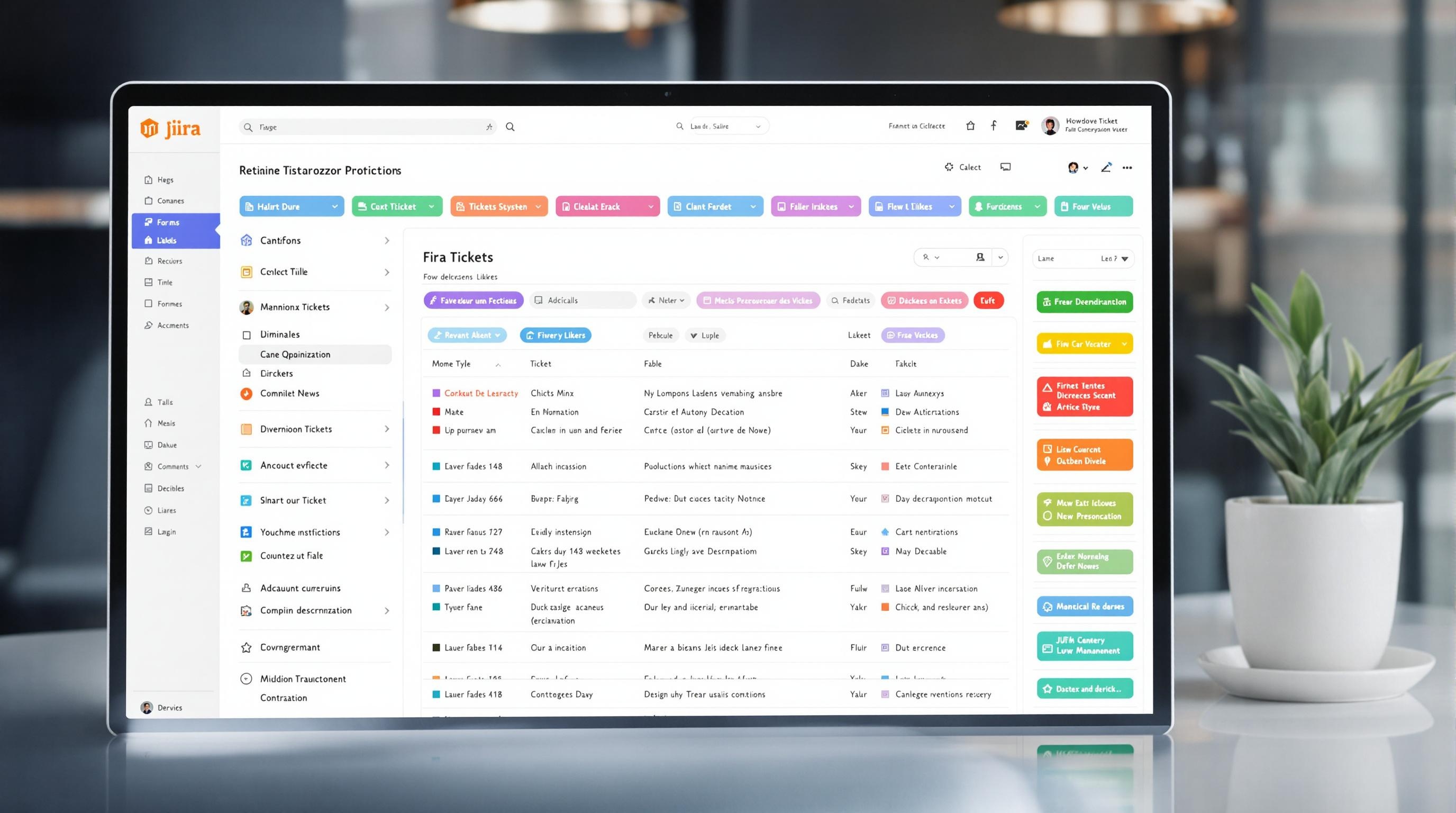
Gérer les notifications pour rester productif
Le spam mail Jira tue plus de motivation qu’un open-space mal climatisé. Paramètre tes notifications par projet et type d’évènement depuis les schémas de notification dans les paramètres admin. Priorise la clarté : seuls ceux qui doivent vraiment savoir reçoivent l’alerte.
Types de notifications à désactiver en priorité :
- Création/assignation des tickets (inutile hors managers et leads)
- Modifications mineures (typo, description changée)
- Commentaires automatiques type "ticket passé en Done"
- Fermeture automatique par workflow (hors suivi qualité)
Former votre équipe : documentation et conventions
Croire qu’une doc interne doit faire 20 pages… c’est un fantasme de bureaucrate. Un guide vraiment efficace tient sur une page, écrit avec les vrais cas d’usage quotidiens. Ajoute une session live de 30 min max tous les trimestres — sinon personne ne retiendra rien.
Points essentiels à inclure dans la documentation interne :
- Convention de nommage projet/label/ticket
- Règles d’assignation/priorité
- Procédure pour clôturer un ticket et valider le Done
- Schéma du workflow visuel (statuts autorisés, transitions)
- Contact référent Jira
Erreurs fréquentes et comment les corriger
Les trois boulets qui plombent 99% des équipes débutantes :
- Tickets non fermés – Symptôme : backlog infini, stats biaisées – Correctif : rétro mensuelle où chaque ticket non clos est passé au crible (et clôturé ou relancé).
- Workflows jamais mis à jour – Symptôme : tickets bloqués dans "En attente" ad vitam – Correctif : audit trimestriel du workflow par un admin JIRA ayant droit de vie ou mort sur chaque statut.
- Permissions mal configurées – Symptôme : ex-membres qui modifient encore, fuites d’infos – Correctif : purge régulière des utilisateurs inactifs, revue stricte des rôles à chaque onboarding/offboarding.
Passer à l’action avec Jira sans se prendre la tête
Personne n’a jamais transformé son équipe en machine de guerre avec des promesses creuses ou une énième réunion stérile. Jira, c’est l’outil qui frappe là où ça compte : clarté, automatisation et collaboration réelle. Bref, on arrête de tergiverser — tester Jira, c’est souvent l’électrochoc qui te manquait.
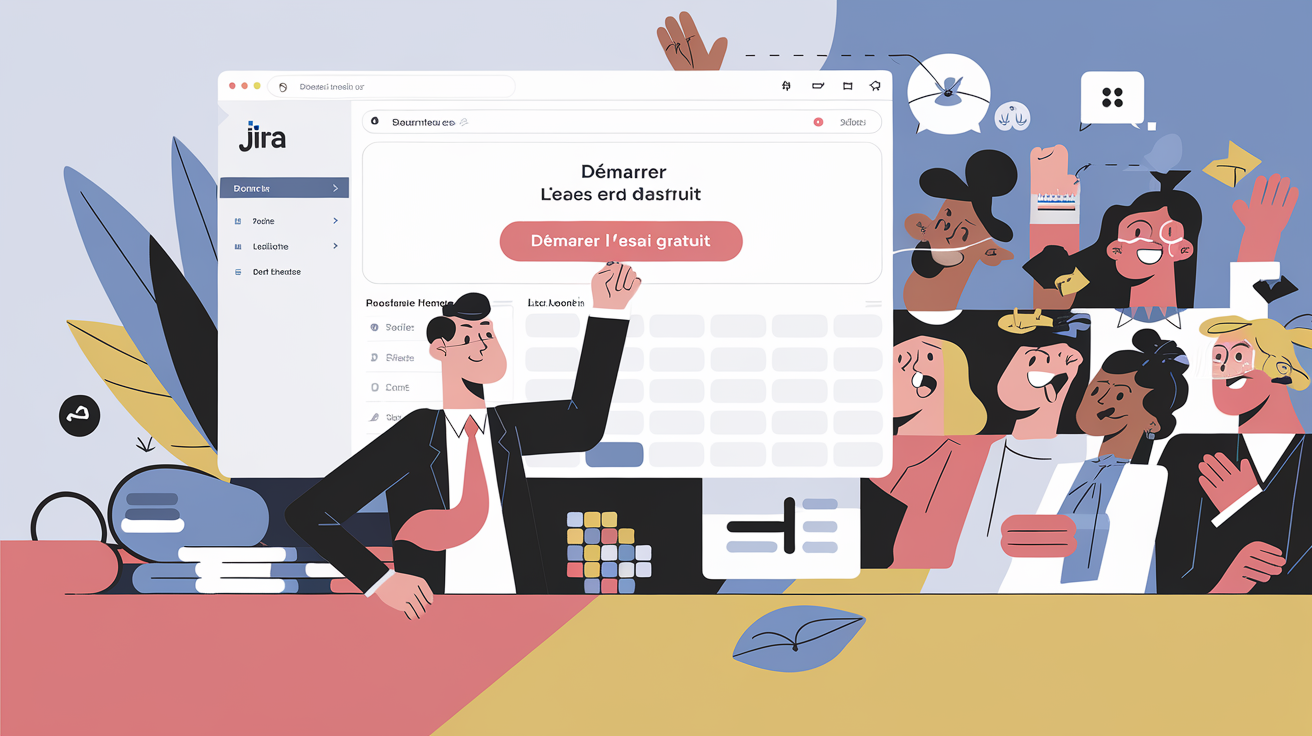
Un bon outil ne remplace pas le cerveau – mais il évite d’exploser sur des détails idiots.
À faire maintenant (littéralement) :
- Créer un compte Jira Cloud gratuit (10 users max, rien à payer pour démarrer)
- Lancer ton premier projet test : choisis un vrai workflow du quotidien pour te faire la main
- Inviter deux collègues sceptiques et observer si, après 48h, ils râlent moins qu’avant sur Slack